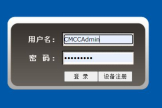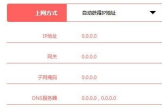移动光猫宽带怎么设置路由器(移动宽带光猫在连接无线路由器怎么设置)
一、移动光猫宽带怎么设置路由器
移动光猫连接路由器,具体步骤如下:
1、打开无线路由器,在浏览器中输入192.168.1.1,进入界面,让路由器自动选择上网模式(推荐),如下图所示。
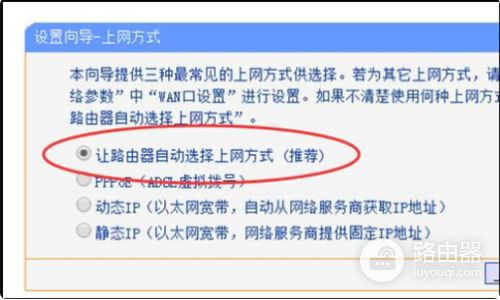
2、这时,会直接显示下图界面,为家里的无线网络取一个名字写在SSID里,再为其设置一个较为复杂的密码,如下图所示。
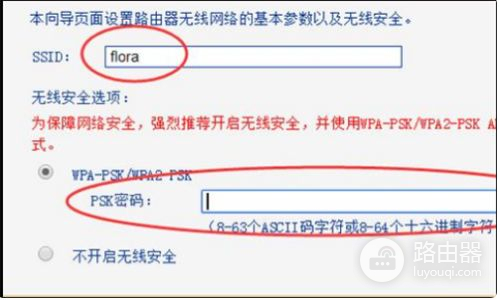
3、在弹出来的页面中,选择左侧“网络参数”下的“LAN口设置”,如下图所示。
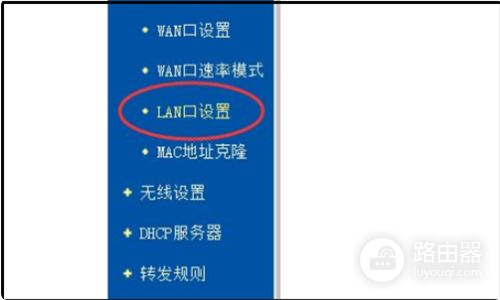
4、在跳出来的窗口中,输入IP地址栏中将192.168.1.1改为192.168.0.1并保存即可,如下图所示。
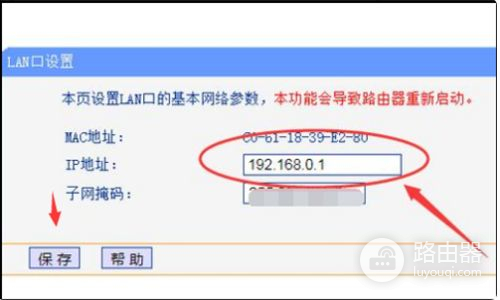
5、最后,现在刷新无线列表,找到刚刚设置的无线网络(flora),再单击“连接”完成设置,如下图所示。
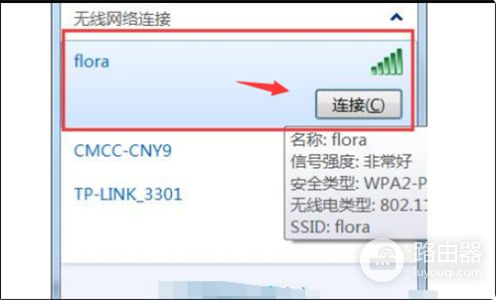
二、移动宽带光猫在连接无线路由器怎么设置
如需要使用电脑或手机通过路由器无线上网,设置方法如下:
一、利用有线设置
1、先将MODEM的LAN口网线对接到路由器的WAN口,然后使用网线将LAN口连接计算机的网卡口处。
2、在电脑IE地址栏里输入IP地址“192.XXX.XXX.XXX”按下回车键,即弹出登录窗口。输入用户名和密码之后,就可以进入配置界 面了。用户密码及IP地址一般会在路由器的底部标签上标出。
3、确认后进入操作界面,您会在左边看到一个设置向导,进击进入(一般的都是自动弹出来的)。
4、点击下一步,进入上网方式设置,您可以看到有三种上网方式的选择,一般选择PPPoE;选择PPPoE后,会弹出登陆框,请在框中输入您的宽带账号与密码。
5、点击下一步进入到无线设置,您可以看到信道、模式、安全选项、SSID等等,一般无需理会。建议选择无线安全选项wpa-psk/wpa2-psk,设置无线密码,建议不要设置太简单的密码,保障您网络不被他人使用。
6、点击下一步,就可以看到设置完成的画面,点击完成。
7、这时路由器会自动重启,请重新打开电脑和手机的无线开关,搜索无线路由名称,输入密码后即可使用。
二、利用无线设置
如无网线连接设置时,将路由通电并回复到出厂模式后,默认会发生WIFI信号(一般为路由器型号)且不加密,直接通过笔记本电脑或手机连接WIFI信号后,在电脑或手机浏览器IE地址栏里输入IP地址“192.XXX.XXX.XXX”按下回车键,即弹出登录窗口。其他操作步骤同上。
三、移动光猫怎么连接无线路由器
连接方法:
1、将路由器的WAN口与光猫的LAN口,用网线连接。如图所示。线路连好后,路由器的WAN口和有线连接电脑的LAN口对应的指示灯都会常亮或闪烁。

2、打开浏览器,清空地址栏并输入tplogin.cn(部分较早期的路由器管理地址是192.168.1.1),并在弹出的窗口中设置路由器的登录密码,(密码长度在6-15位区间),该密码用于以后管理路由器(登录界面),请妥善保管。如下图:

3、登录后,路由器会自动检测上网方式。根据检测到的上网方式,填写该上网方式的对应参数:

4、设置无线名称和密码,如下图。路由器设置完成后,就可以打开网页上网了。
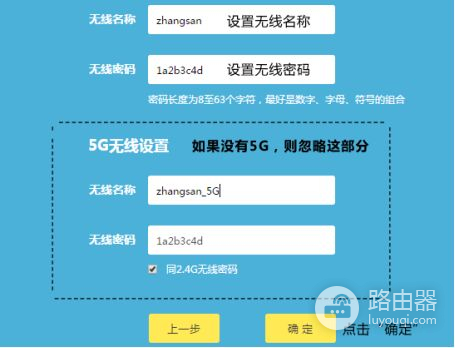
扩展资料:
光纤接入,尤其是光纤到楼的接入方式是需要有源设备来把光信号转换成电脑网卡的电信号的,这个设备就是光收发转换器(光猫)。
光纤宽带就是把要传送的数据由电信号转换为光信号进行通讯。 在光纤的两端分别都装有“光猫”进行信号转换。光纤宽带和ADSL接入方式的区别就是:ADSL是电信号传播,光纤宽带是光信号传播。
光纤是宽带网络中多种传输媒介中最理想的一种,它的特点是传输容量大,传输质量好,损耗小,中继距离长等。光纤传输使用的是波分复用,即是把小区里的多个用户的数据利用PON技术汇接成为高速信号,然后调制到不同波长的光信号在一根光纤里传输。
光纤接入优点
⑴ 容量大:光纤工作频率比电缆使用的工作频率高出8--9个数量级,故所开发的容量大;
⑵ 衰减小:光纤每公里衰减比目前容量最大的通信同轴电缆每公里衰减要低一个数量级以上;
⑶ 体小量轻:有利于施工和运输;
⑷ 防干扰性能好:光纤不受强电干扰、电气信号干扰和雷电干扰,抗电磁脉冲能力也很强,保密性好;
⑸ 节约有色金属:一般通信电缆要耗用大量的铜、铅或铝等有色金属。光纤本身是非金属,光纤通信的发展将为国家节约大量有色金属。
(6)扩容便捷:一条带宽为2Mbps的标准光纤专线很容易就可以升级到4M、10M、20M、100M甚至G带宽。
(7)上下行对称:光纤介质区别于传统ADSL的电话线缆介质的下行大上行小的弊端,能够实现上下行对称。
参考资料:光纤宽带-百度百科